جدول المحتويات
هل تكافح من أجل اقتصاص صورك؟ هل تبحث عن طريقة سريعة لتحرير الرسوم التوضيحية الخاصة بك؟ القص في PaintTool SAI سهل! من خلال بضع نقرات واختصارات لوحة المفاتيح ، يمكنك تقليم قماشك وإضفاء مظهر جديد وجديد على التركيب الخاص بك.
اسمي إليانا. لديّ بكالوريوس في الفنون الجميلة في الرسم التوضيحي وكنت أستخدم PaintTool SAI لأكثر من سبع سنوات. أعرف كل شيء يجب أن أعرفه عن البرنامج ، وسرعان ما ستفعل ذلك أنت.
في هذا المنشور ، سأقدم لك إرشادات خطوة بخطوة حول كيفية القص في PaintTool SAI باستخدام Canvas & gt؛ Trim Canvas By Selection and Ctrl + B.
دعونا ندخلها!
Key Takeaways
- استخدم تقليم اللوحة من خلال التحديد لاقتصاص صورة في PaintTool SAI.
- اضغط باستمرار على Shift أثناء استخدام أداة التحديد لعمل تحديد مربع.
- استخدم اختصار لوحة المفاتيح Ctrl + D لإلغاء تحديد.
- استخدم اختصار لوحة المفاتيح Ctrl + C لنسخ التحديد.
- استخدم اختصار لوحة المفاتيح Ctrl + B لفتح لوحة قماشية جديدة مع تحديد اقتصاص.
الطريقة الأولى: اقتصاص الصور باستخدام Trim Canvas by Selection
أسهل طريقة لقص الصور في PaintTool SAI هي استخدام Trim Canvas By Selection في القائمة المنسدلة Canvas . إليك الطريقة.
الخطوة 1: افتح المستند الذي ترغب في اقتصاصه.
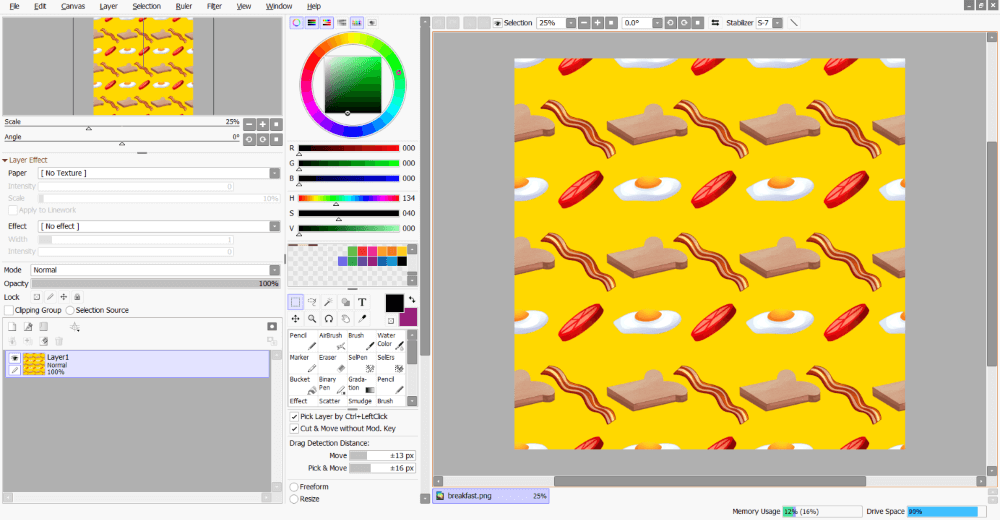
الخطوة 2: انقر فوق التحديدأداة في قائمة الأداة.
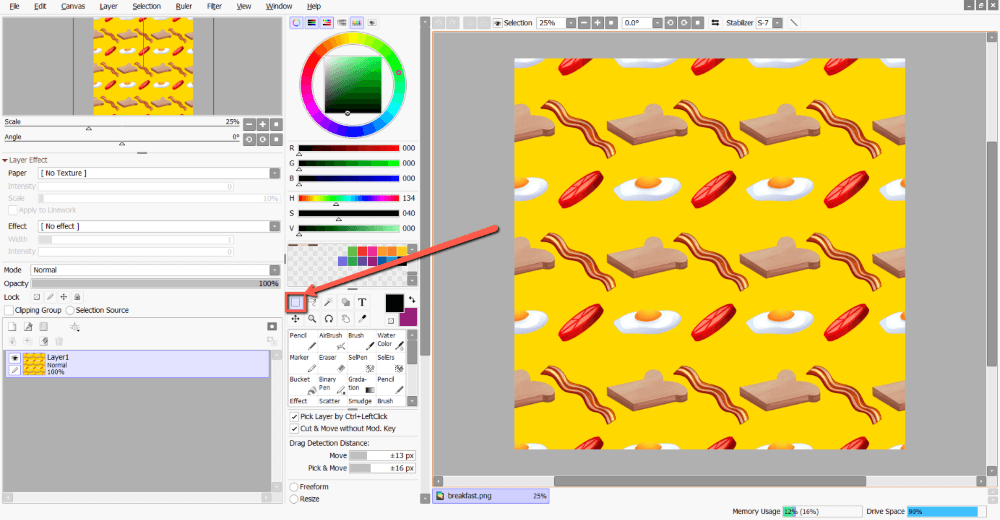
الخطوة 3: انقر واسحب لتحديد المنطقة التي ترغب في اقتصاصها. إذا كنت ترغب في تحديد مربع ، فاضغط مع الاستمرار على مفتاح Shift أثناء النقر والسحب.
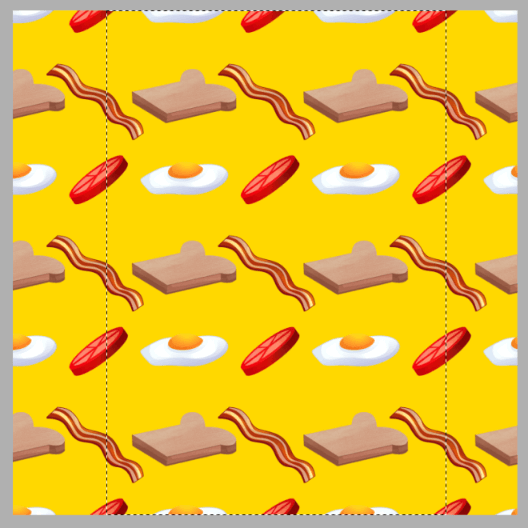
الخطوة 4: انقر فوق Canvas في شريط القائمة العلوي.
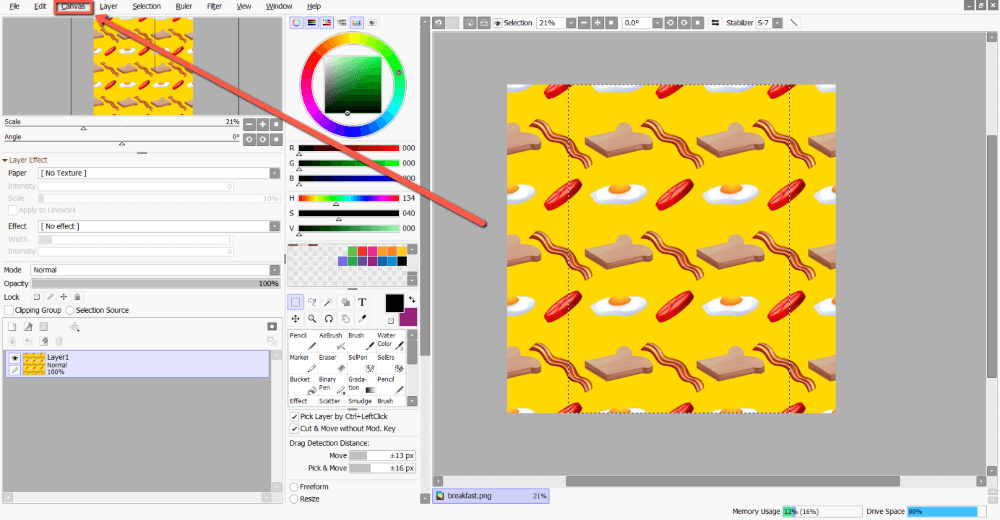
الخطوة 5: حدد تقليم اللوحة القماشية عن طريق التحديد .
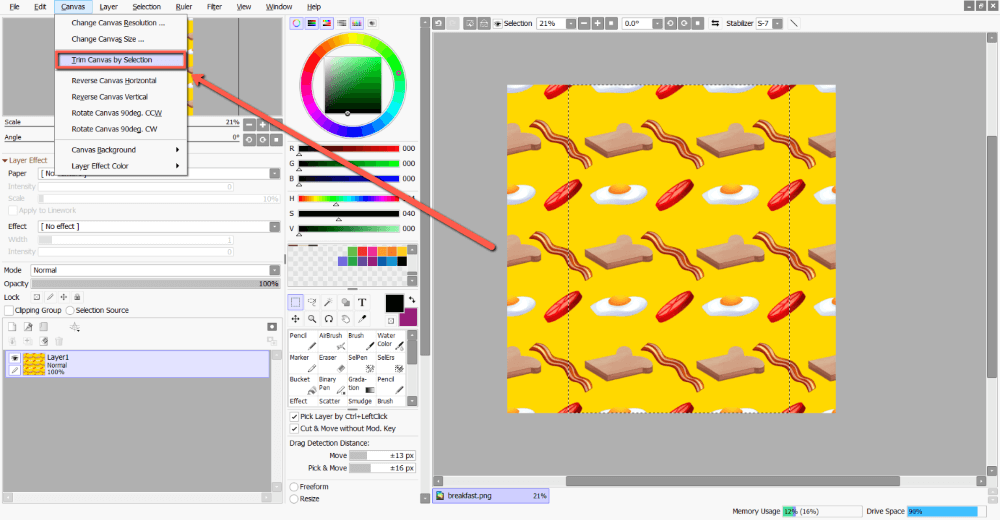
سيتم اقتصاص صورتك الآن حسب الحجم الذي حددته.

الخطوة 6: اضغط باستمرار على Ctrl و D على لوحة المفاتيح لإلغاء تحديد اختيارك.
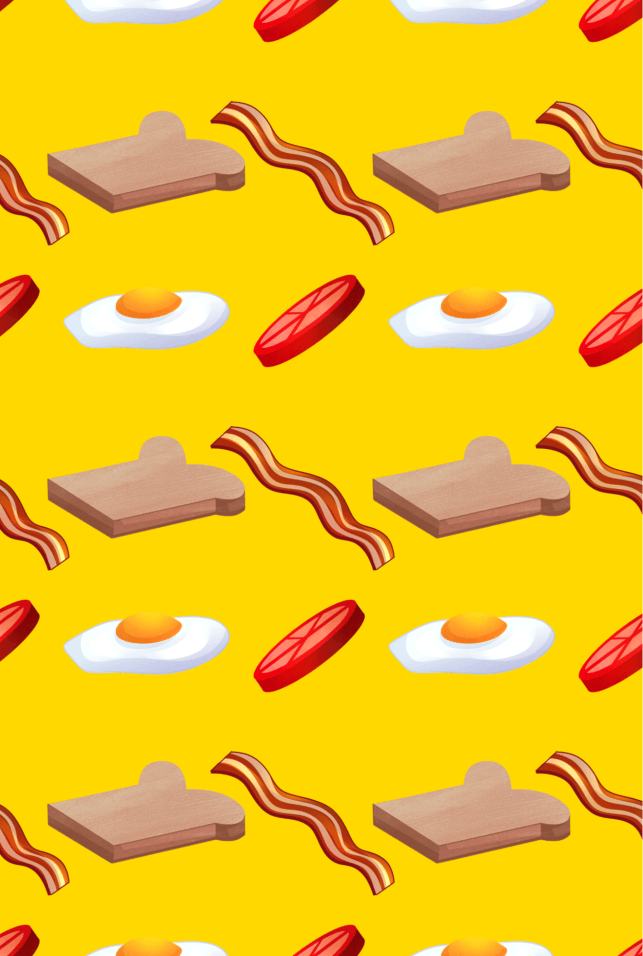
الطريقة 2: اقتصاص الصور باستخدام اختصار لوحة المفاتيح
هناك طريقة أخرى للاقتصاص في PaintTool SAI وهي استخدام اختصار لوحة المفاتيح Ctrl + B . تفتح هذه الوظيفة لوحة قماشية جديدة مع التحديد الذي تم اقتصاصه مع الحفاظ على اللوحة القماشية الأساسية في حالتها الأصلية.
هذه أداة رائعة إذا كنت بحاجة إلى إجراء تعديلات سريعة للاقتصاص دون الإضرار بالصورة المصدر.
اتبع الخطوات أدناه:
الخطوة 1: افتح المستند الذي ترغب في اقتصاصه.
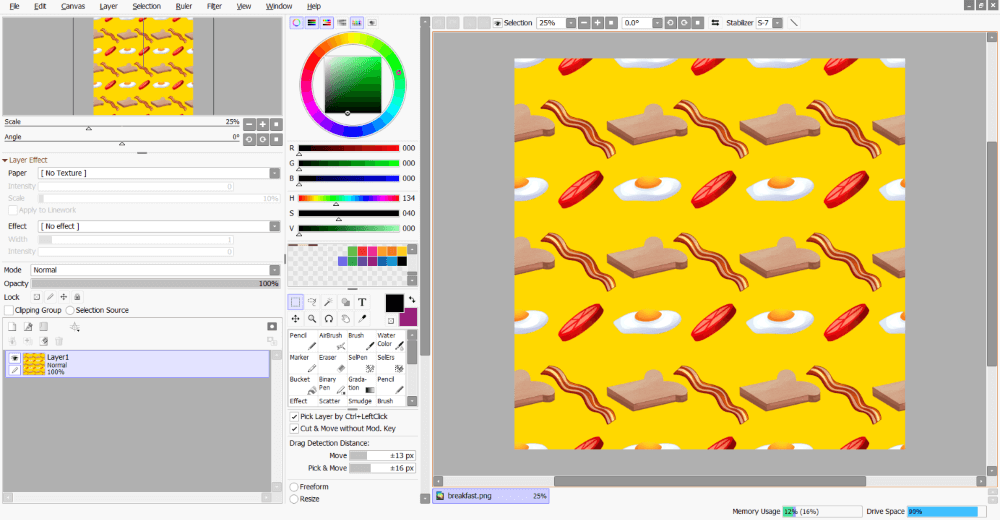
الخطوة 2: انقر فوق أداة التحديد في قائمة الأداة.
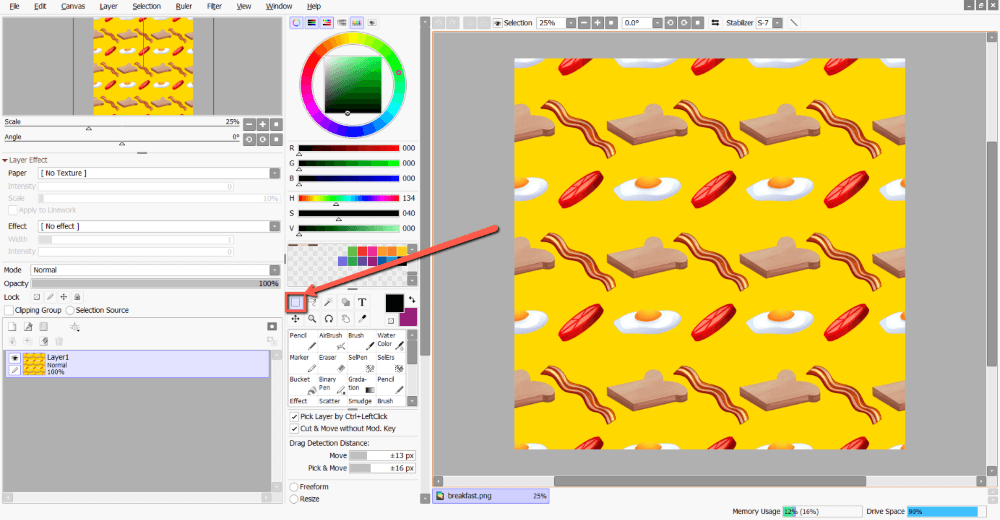
الخطوة 3: انقر واسحب لتحديد المنطقة التي ترغب في اقتصاصها.
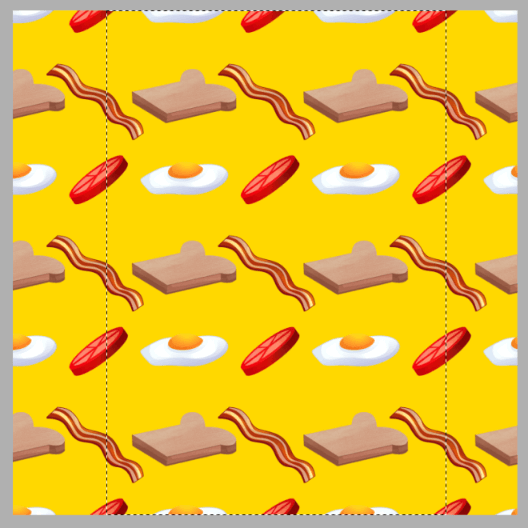
الخطوة 4: اضغط باستمرار على Ctrl و C على لوحة المفاتيح لنسخ التحديد
بدلاً من ذلك ، يمكنك أيضًا الانتقال إلى تحرير & gt؛ نسخ.
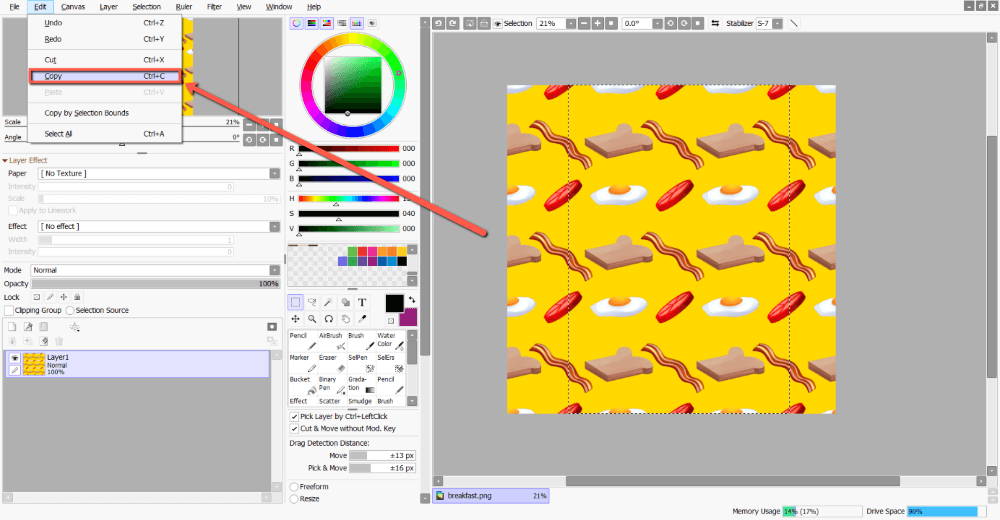
الخطوة 5: اضغط باستمرار على Ctrl و B على لوحة المفاتيح. سيؤدي هذا إلى فتح لوحة قماشية جديدةمع اختيارك.
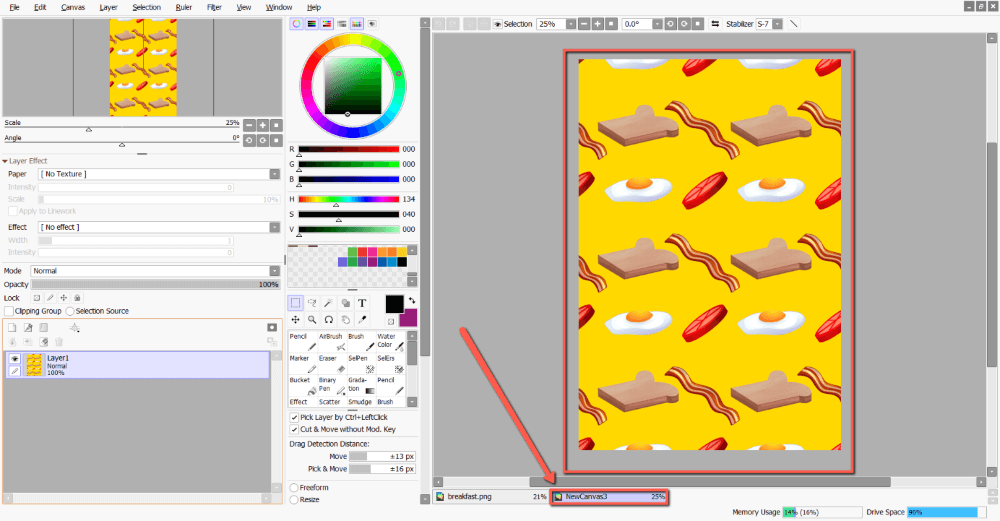
الأفكار النهائية
لا يتطلب قص صورة في PaintTool SAI سوى بضع خطوات وهي طريقة سهلة لتغيير تكوين التصميم أو الرسم التوضيحي أو الصورة. سيساعدك استخدام Trim Canvas عن طريق التحديد و Ctrl + B على تحقيق أهدافك الفنية بكفاءة.
يمكن أن يؤدي تعلم اختصارات لوحة المفاتيح إلى تحسين سير عملك بشكل كبير . خذ بعض الوقت لتثبيتها في الذاكرة لتحسين تجربة الرسم.
ما هي أفضل طريقة في القص تفضلها؟ إسقاط تعليق أدناه.

